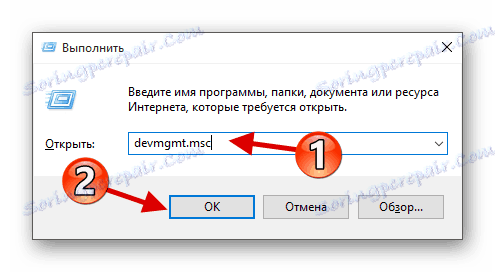Oprava problému pri zobrazovaní jednotky CD / DVD-ROM v systéme Windows 10
V systéme Windows 10 sa často vyskytujú problémy, napríklad "Explorer" nevidí disk CD / DVD-ROM. V tomto prípade existuje niekoľko riešení.
obsah
Riešenie problému s jednotkou CD / DVD-ROM v systéme Windows 10
Príčinou problému môže byť porucha alebo porucha ovládačov jednotky CD / DVD. Je tiež možné, že samotný pohon sa fyzicky stratil z poriadku.
Existuje niekoľko dôvodov a príznakov nedostatku CD / DVD-ROM v programe Explorer :
- Rozklad laserom.
- Ak pri vkladaní disku počujete hluk pri brúsení, rýchlo sa spomaľuje, je možné, že je objektív znečistený alebo poškodený. Ak je takáto reakcia iba na jednom disku, problém je v ňom.
- Je možné, že samotný disk je poškodený alebo nesprávne zaznamenaný.
- Problém môže byť v ovládači alebo softvéri na písanie diskov.
Metóda 1: Riešenie problémov so zariadeniami a zariadeniami
Po prvé, je potrebné diagnostikovať pomocou systému utility.
- Zavolajte na kontextovú ponuku na ikone "Štart" a vyberte "Ovládací panel" .
- V sekcii "Systém a zabezpečenie" vyberte položku "Hľadať a opraviť problémy" .
- V časti "Hardvér a zvuk" vyhľadajte položku "Konfigurácia zariadenia" .
- V novom okne kliknite na tlačidlo "Ďalej" .
- Proces odstraňovania problémov začína.
- Po dokončení, ak systém nájde problém, môžete nakonfigurovať zmeny na "Zobrazenie zmien parametrov ..." .
- Znova kliknite na tlačidlo "Ďalej" .
- Začnite riešením problémov a vyhľadaním ďalších.
- Po dokončení môžete zobraziť ďalšie informácie alebo vypnúť nástroj.
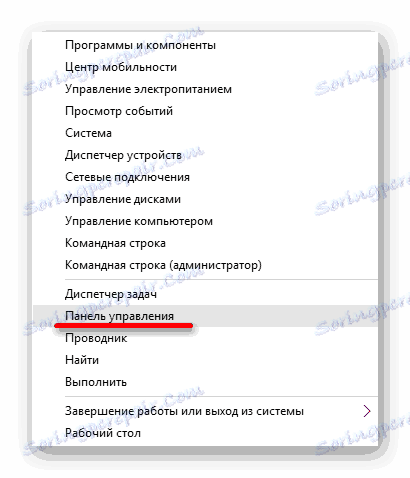
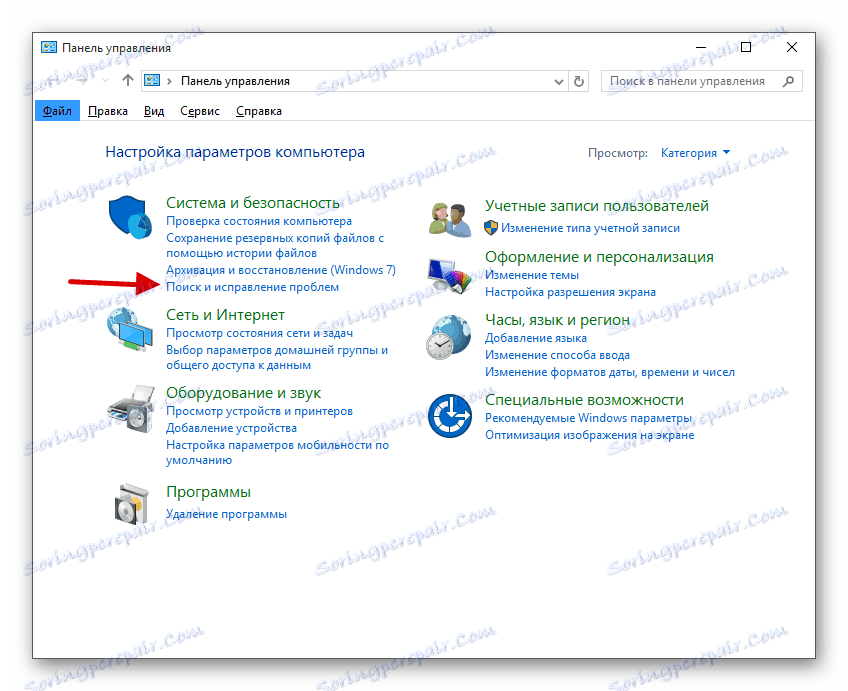
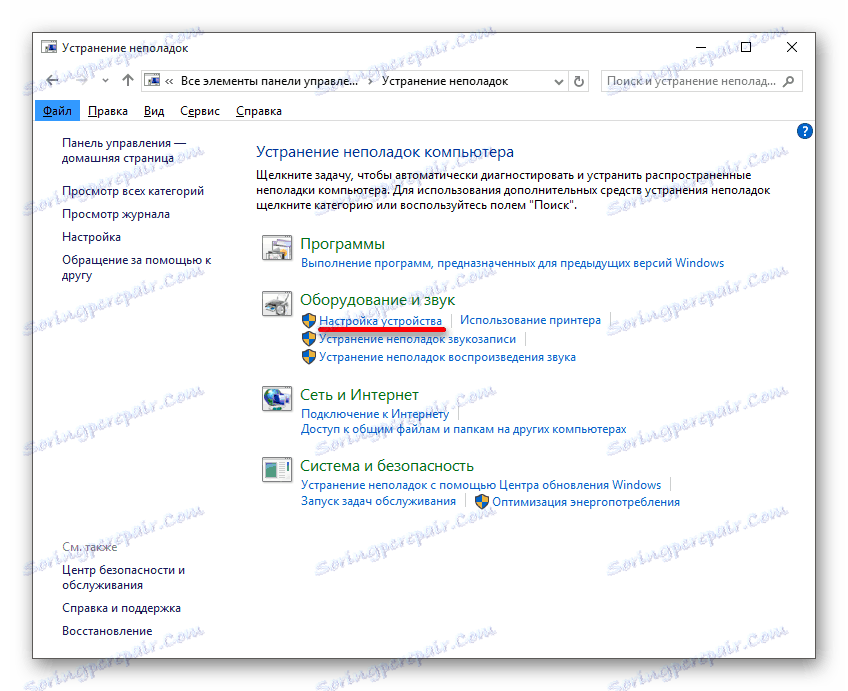

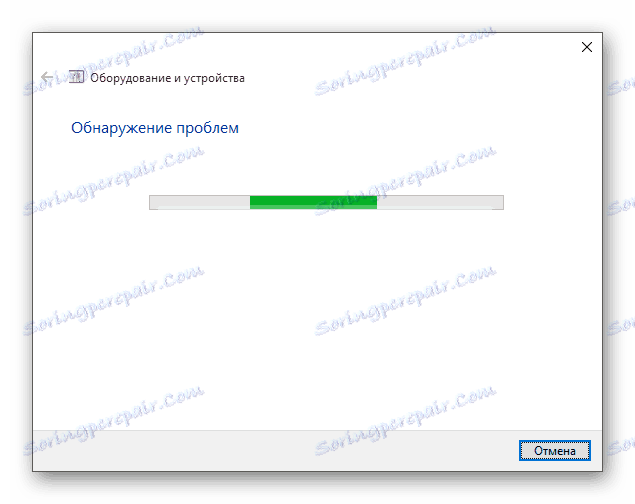
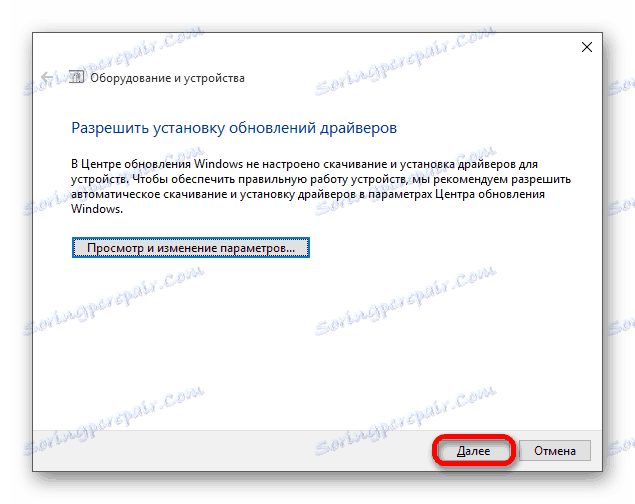

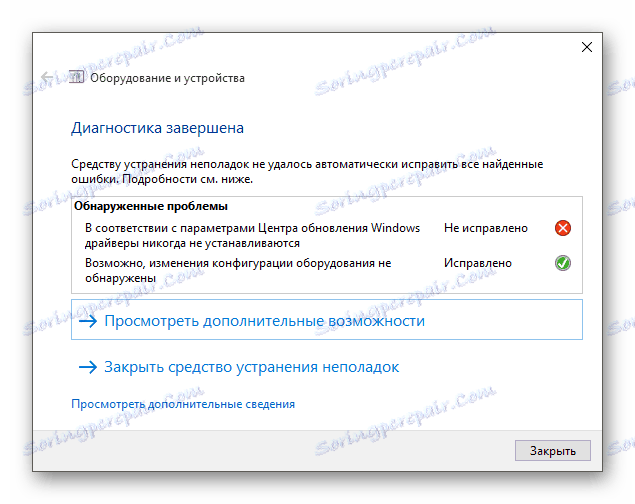
Metóda 2: Oprava jednotky DVD (Ikona)
Ak problémom je zlyhanie ovládača alebo softvéru, tento nástroj ho opraví jedným kliknutím.
Stiahnite si nástroj na opravu diskov DVD (Ikona)
- Spustite nástroj.
- V predvolenom nastavení sa musí vybrať položka "Vynulovať možnosť automatického prepnutia" . Kliknutím na "Repair DVD Drive" spustíte proces opravy.
- Po ukončení súhlasíte s reštartom zariadenia.

Metóda 3: Príkazový riadok
Táto metóda je účinná aj vtedy, keď vodiči zlyhajú.
- Kliknite pravým tlačidlom myši na ikonu Štart .
- Vyhľadajte a spustite "Príkazový riadok" s oprávneniami správcu.
- Skopírujte a prilepte nasledujúci príkaz:
reg.exe add "HKLMSystemCurrentControlSetServicesatapiController0" /f /v EnumDevice1 /t REG_DWORD /d 0x00000001 - Vykonajte to stlačením tlačidla "Enter" .
- Reštartujte počítač alebo prenosný počítač.
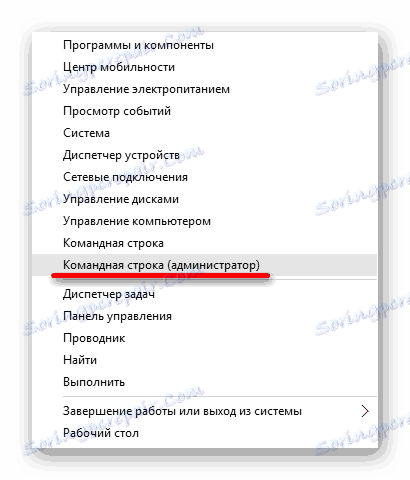
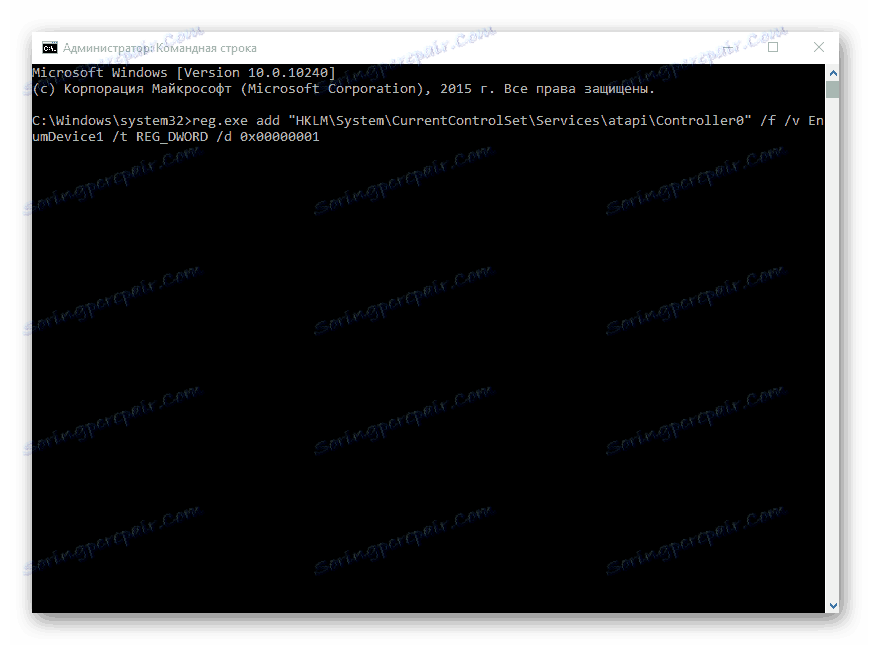
Metóda 4: Opätovná inštalácia ovládačov
Ak predchádzajúce metódy nepomohli, mali by ste preinštalovať ovládač jednotky.
- Podržte Win + R , napíšte pole
devmgmt.msca kliknite na tlačidlo "OK" .
![Spúšťanie Správcu zariadení v systéme Windows 10]()
Alebo zavolajte kontextovú ponuku na ikonu "Štart" a vyberte "Správca zariadení" .
- Rozbaľte položku "Diskové zariadenia" .
- Zavolajte kontextovú ponuku a zvoľte "Odstrániť" .
- Teraz v hornom paneli otvorte "Akcie" - "Aktualizujte hardvérovú konfiguráciu" .
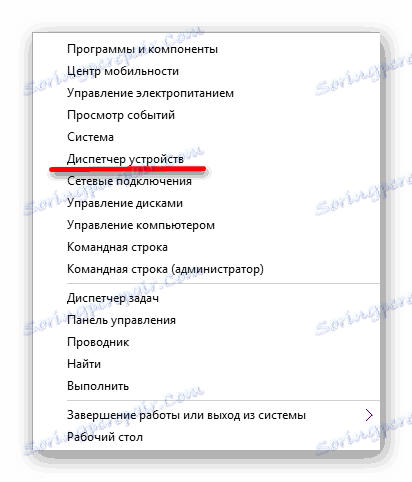
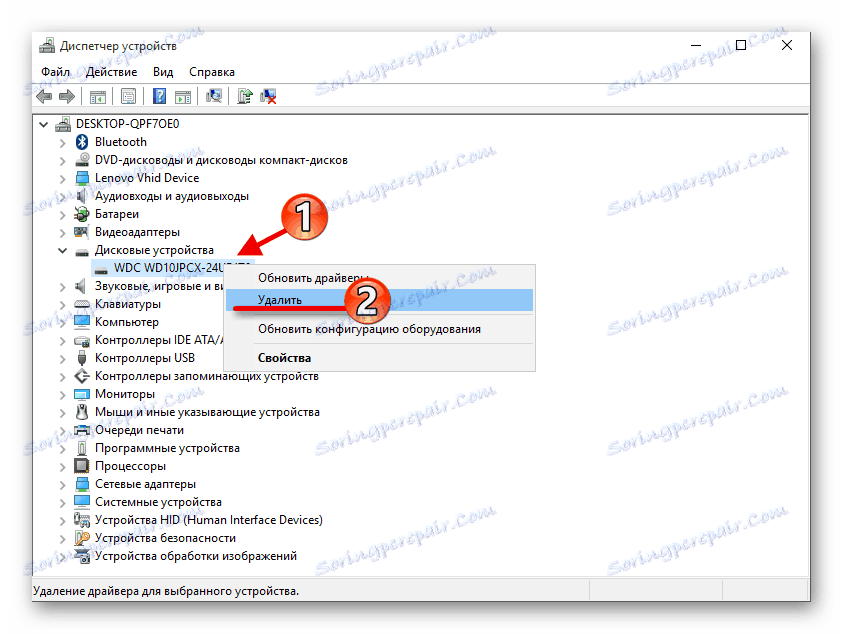
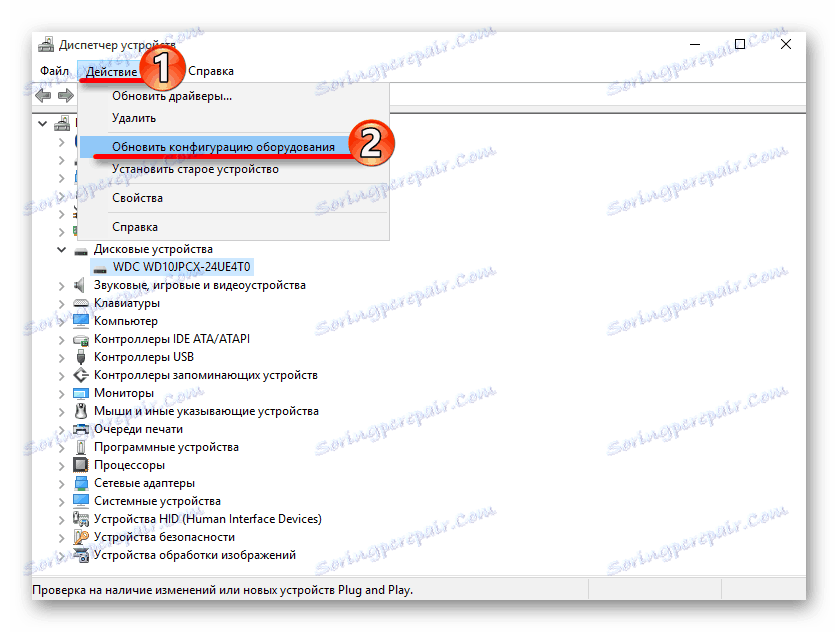
Tiež v niektorých prípadoch pomáha odstrániť virtuálne disky (ak ich máte), ktoré sa používajú na prácu s obrázkami. Po odinštalovaní musíte zariadenie reštartovať.
Nerobte paniku, ak sa jednotka CD / DVD náhle prestala zobrazovať, pretože ak je problémom chyba ovládača alebo softvéru, môžete ho odstrániť niekoľkými kliknutiami. Ak je príčinou fyzické poškodenie, potom stojí za to, aby zariadenie bolo opravené. Ak vám pomôcla žiadna z týchto metód, mali by ste sa vrátiť k predchádzajúcej verzii operačného systému alebo použiť bod obnovenia, v ktorom všetky zariadenia pracujú stabilne.